win11打开文本文档是乱码
更新时间:2024-10-14 09:58:20作者:jiang
Win11系统在打开文本文档时出现乱码问题,让许多用户感到困扰,尤其是当使用WPS Word打开文档时,乱码问题更加突出。如何解决这一问题成为了用户们急需解决的难题。在面对乱码困扰时,我们需要寻找合适的解决方案,以确保文档内容的正常显示和编辑。接下来我们将探讨一些解决乱码问题的方法,帮助用户轻松解决这一困扰。
操作方法:
1.打开WPS Word文档,里面的内容变成了乱码。这时我们点击文档左上角的【文件】选项。
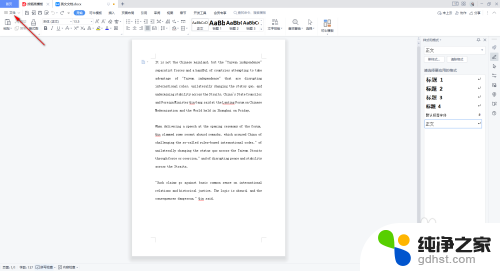
2.在文件下拉列表中,找到【选项】功能并点击。
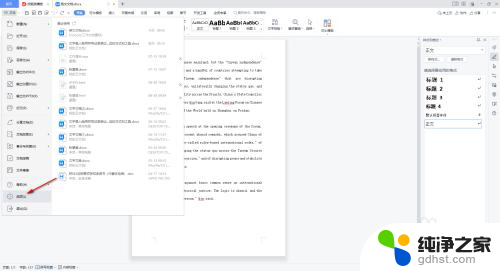
3.在弹出的窗口中,找到【编辑】选项卡下的【使用智能段落选择范围】并勾选。再点击【确定】按钮。
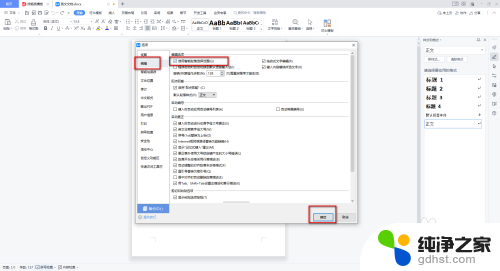
4.之后返回到页面中,通过【Ctrl+c】复制已经乱码的文本。
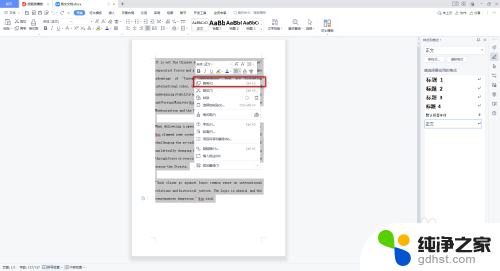
5.最后再新建一个空白的文字文档,把前面复制的文字以“只粘贴文本”的形式粘贴进去即可。
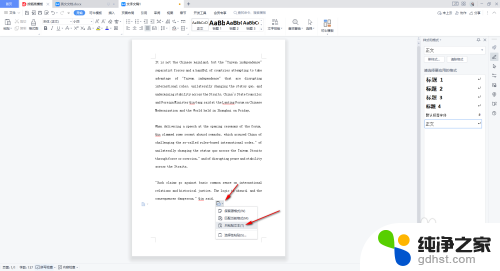
以上就是win11打开文本文档是乱码的全部内容,有遇到相同问题的用户可参考本文中介绍的步骤来进行修复,希望能够对大家有所帮助。
- 上一篇: win11小组件怎么添加待办
- 下一篇: win11删除默认打印机
win11打开文本文档是乱码相关教程
-
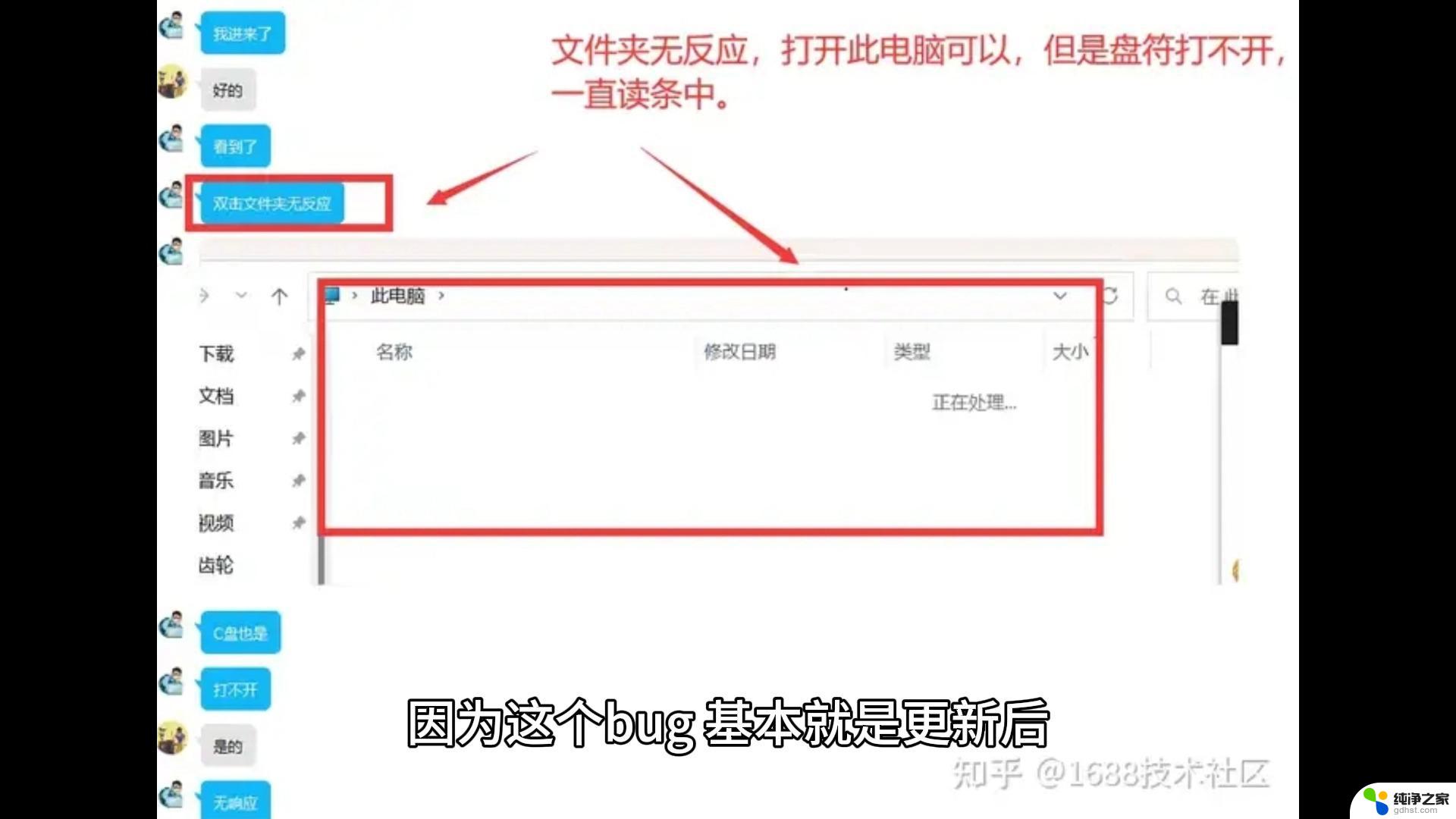 win11文件夹打开不了
win11文件夹打开不了2024-10-21
-
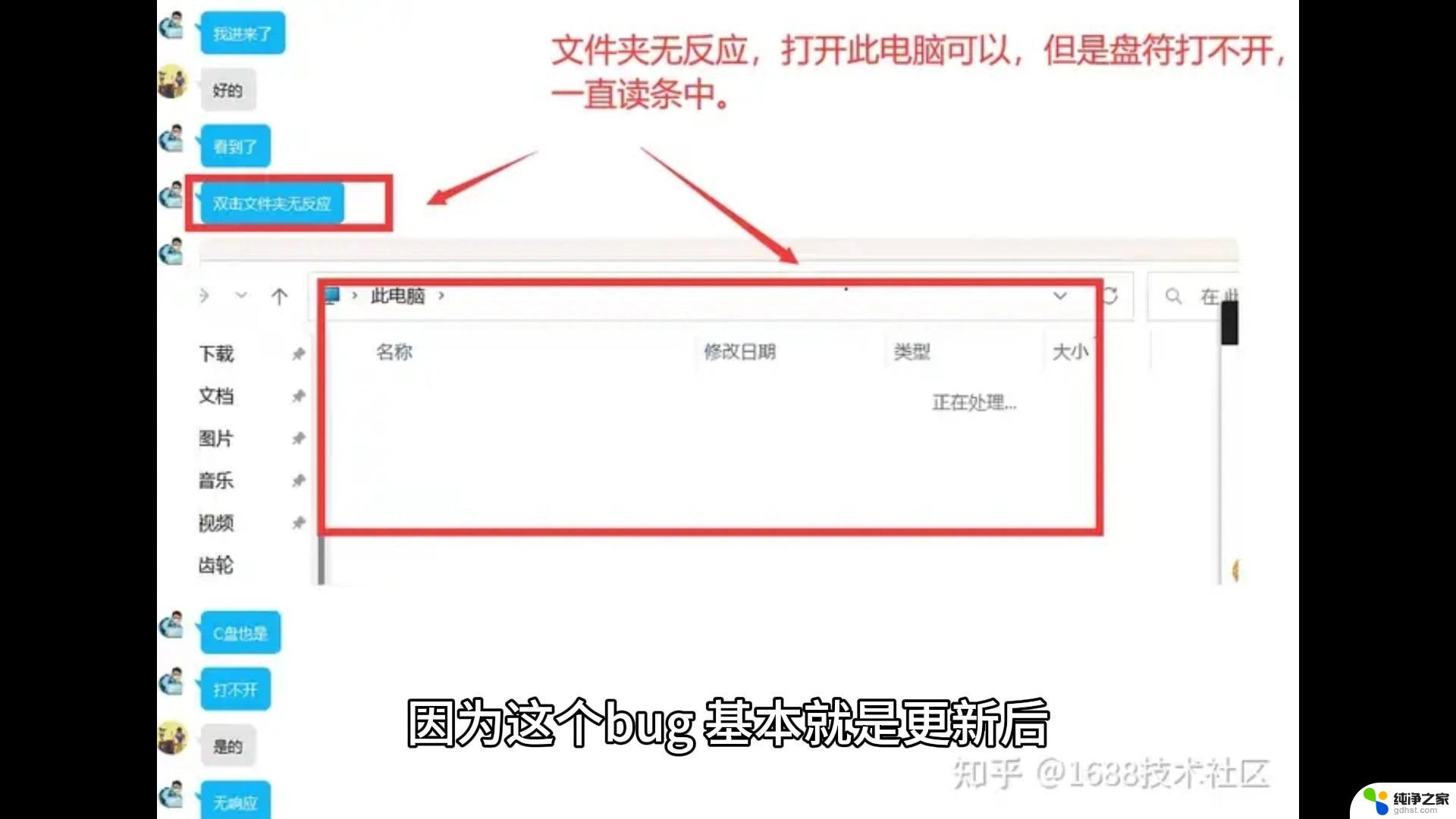 电脑文件夹打不开win11
电脑文件夹打不开win112024-10-30
-
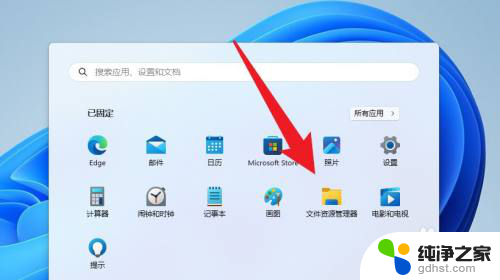 win11怎么打开文件后缀名
win11怎么打开文件后缀名2024-11-22
-
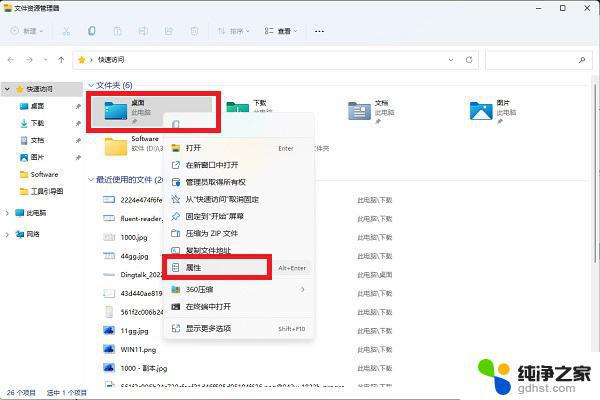 win11我的文档移动到d盘
win11我的文档移动到d盘2023-11-07
win11系统教程推荐